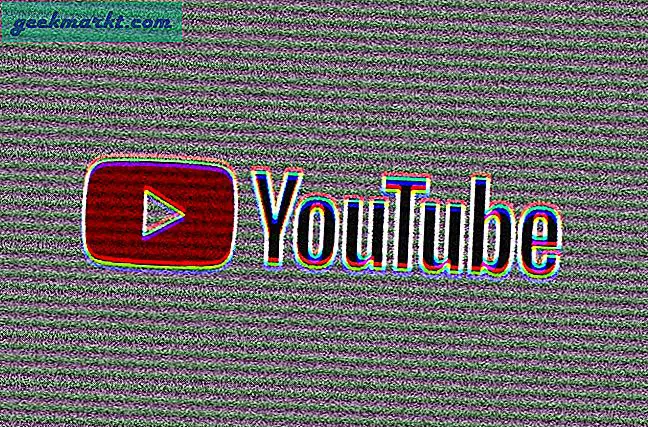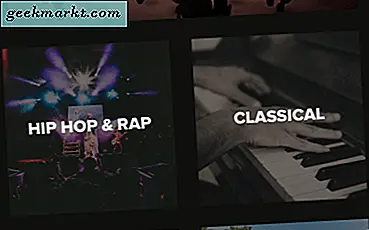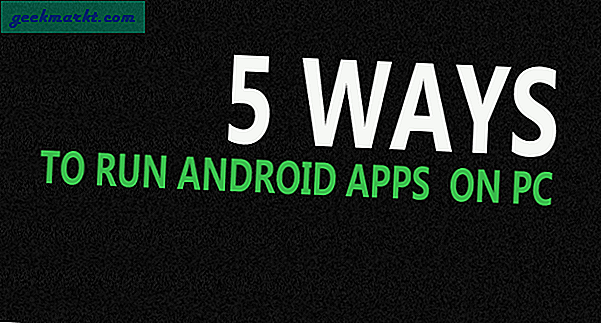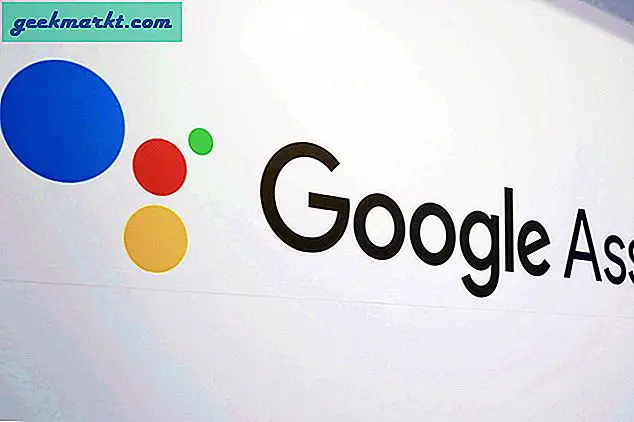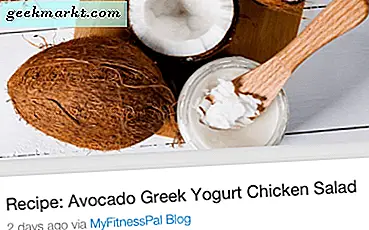Forestillingen hopper over popularitetslistene dag for dag. Selskapets unike innflytelse på modulær produktivitet for å ta notater med sikte på å erstatte dusinvis av apper, har vunnet dem mange fans på kort tid. Programvaren fungerer helt greit med andre tjenester som Google Disk, Figma, GitHub, Miro, InVision og mer. Brukere kan også legge inn Google Kalender rett i Notion for å se kommende hendelser fra et enkelt brukergrensesnitt.
Bygg inn Google Kalender i Notion
Det er et par måter å legge til Google Kalender i Notion. Du kan enten bruke den offisielle metoden som fungerer helt greit for flertallet. Kraftbrukere kan velge en Google Kalender-widget fra en tredjepartskilde. Høres forvirrende ut? Stol på meg, det er enklere enn det høres ut. La oss komme i gang.
1. Legg til Google Kalender i Notion
Først skal vi bruke den offisielle måten å legge inn Google Kalender i et Notion-arbeidsområde.
Du må finne URL-en til kalenderen du vil se i Notion. Det kan være alt fra en personlig kalender til en delt kalender eller bedriftens hovedkalender. Poenget er at hver Google Kalender har en offentlig URL som du trenger å kopiere. Følg trinnene nedenfor.
1. Gå til Google Kalender på nettet.
2. Logg på med påloggingsinformasjonen for Google-kontoen din.
3. I venstre rute vil du legge merke til alle de offentlige og personlige Google Kalender-kalenderne under kontoen din.
4. Klikk på trepunktsmenyen ved siden av kalenderen du vil legge til i Notion.
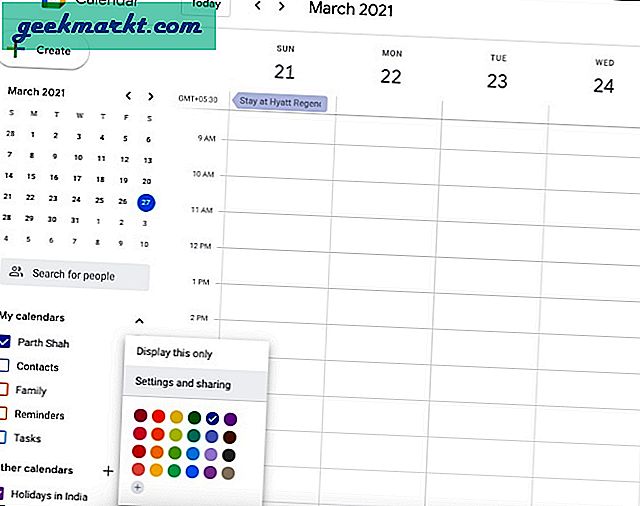
5. Velg Innstillinger og deling fra følgende meny.
6. Aktiver under Kalenderinnstillinger Gjør tilgjengelig for publikum i menyen Tilgangstillatelser.
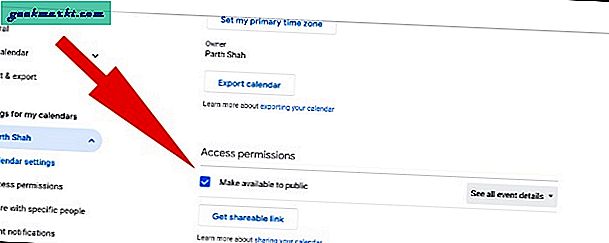
7. Google kommer med en advarsel. Klikk på OK etter å ha lest merknaden nedenfor.
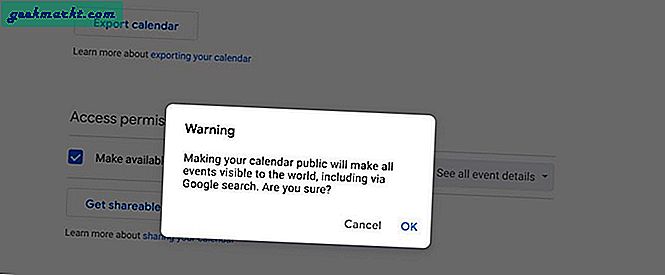
Merk: Før du trykker OK, må du forstå effekten av å gjøre Google Kalender tilgjengelig for publikum. Metoden vil utsette kalenderen for alle. Å gjøre kalenderen din offentlig gjør også at kalenderen er søkbar av Google, noe som betyr at hvis det er noen beskyttet eller konfidensiell informasjon i kalenderen din, vil jeg på det sterkeste anbefale at du IKKE gir offentlig tilgang til den.
8. Klikk deretter på Integrer kalender i panelet til venstre og kopier URL-en under overskriften Offentlig URL til denne kalenderen.
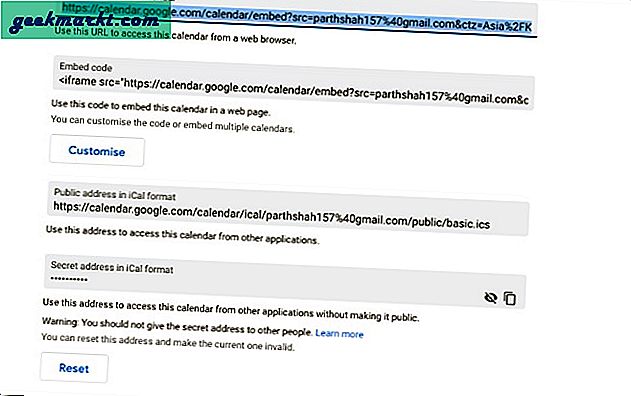
9. Åpne Notion-arbeidsområdet og velg siden der du vil bygge inn Google Kalender.
10. Bruke / kommando og type Bygg inn og det vil tillate deg å skrive inn URL-en.
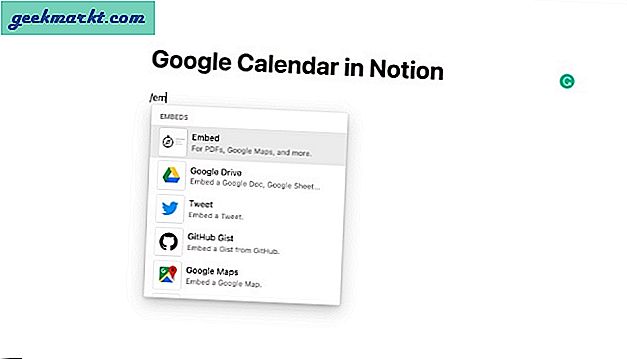
11. Lim inn URL-en du kopierte fra trinnene ovenfor, og klikk på Bygg inn lenke knapp.
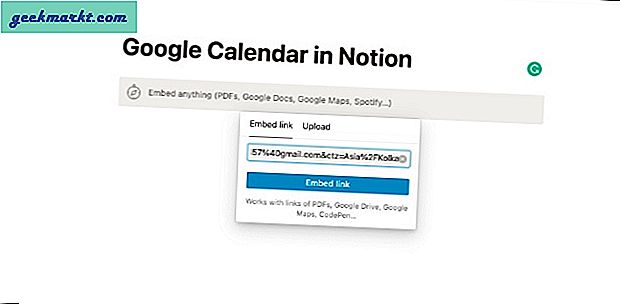
Og voila! Du kan nå se Google Kalenderen din rett på Notisiden. Bruk sidepilene og endre størrelsen på dem i henhold til dine preferanser.
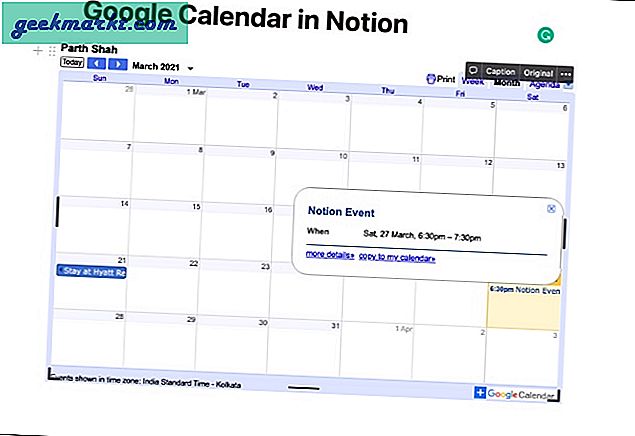
Du bør se på kalenderoppføringer du har lagt til nå. Klikk på en oppføring for å se flere detaljer som tid, sted, full tittel og mer. Herfra kan du endre standardvisningene til Uke, Måned eller Dag. Man kan også bytte mellom neste / forhåndsvisningsuke eller måned ved hjelp av pilene ovenfor.
2. Legg Google Kalender-widgeten til begrepet
Som standard tilbyr ikke Notion en måte å bruke widgets på en side. Men det har ikke stoppet talentfulle tredjepartsutviklere for å utvikle løsninger.
Internett er fullt av uoffisielt Oppfatningsmoduler som bidrar til å forbedre den generelle appellen til Notion-siden. Blant dem skal vi implementere Google Kalender-widgeten fra Indify. Gå gjennom trinnene nedenfor.
1. Besøk Indify på nettet.
2. Registrer deg ved hjelp av Google-kontoinformasjonen din.
3. Søk etter Google Kalender og åpne modulen.
4. Fra følgende meny logger du på med Google-kontolegitimasjonen.
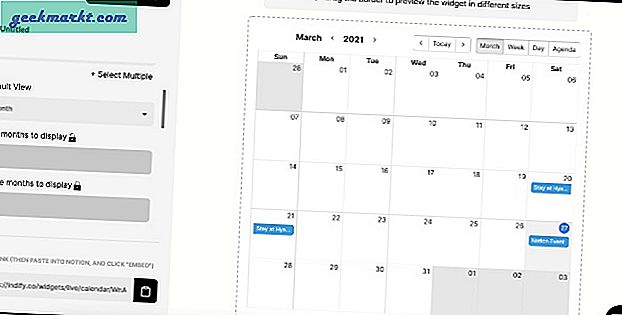
5. Du vil legge merke til den direkte forhåndsvisning av Google Kalender i høyre rute.
6. Før du kopierer kalenderkoblingen, må du gå gjennom alle tilpasningsalternativene.
For eksempel kan du velge standard kalendervisning, tekstfarge, vise hendelsesgrense, angi bakgrunnsfarge og mer. Jeg anbefaler på det sterkeste at du går gjennom nevnte alternativer for å få best mulig oversikt over kalenderen.
7. Åpne Notion-arbeidsområdet og velg siden der du vil bygge inn Google Kalender.
8. Bruk / kommandoen og skriv Bygg inn og det vil tillate deg å skrive inn URL-en.
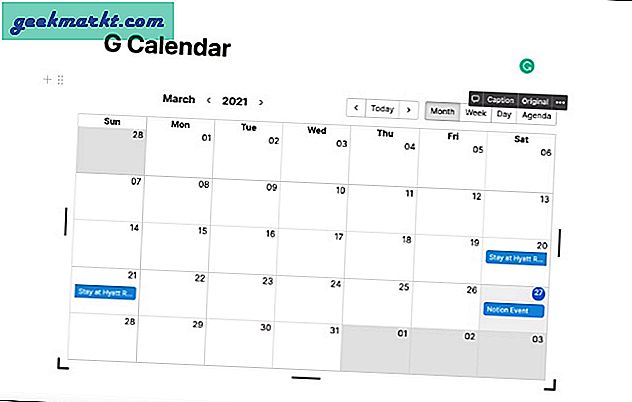
9. Lim inn nettadressen du kopierte fra trinnene ovenfor, og klikk på Bygg inn lenke knapp.
Du har lagt til Google Kalender-modulen på Notion-siden.
Begrensninger for Google Kalender i begrepet
- Du kan ikke opprette en ny oppføring i Google Kalender fra Notion. Det er strengt tatt bare syn.
- Synkroniseringsprosessen mellom Google Kalender og Notion vil ta tid. Du må oppdatere Notion-siden manuelt for å se de nylig lagt til oppføringene.
- Uten integrering med Gmail blir Notion-kalenderen gjort betydelig mindre nyttig.
Bruk Google Calendar In Notion
Hvis du har det bra med den nåværende integrasjonen av Google Kalender i Notion, så fortsett, følg trinnene og begynn å bruke Google Kalender i Notion.